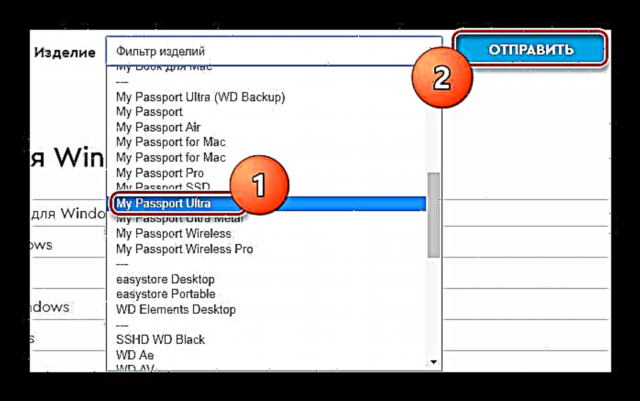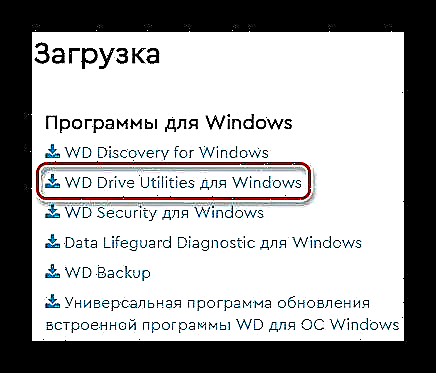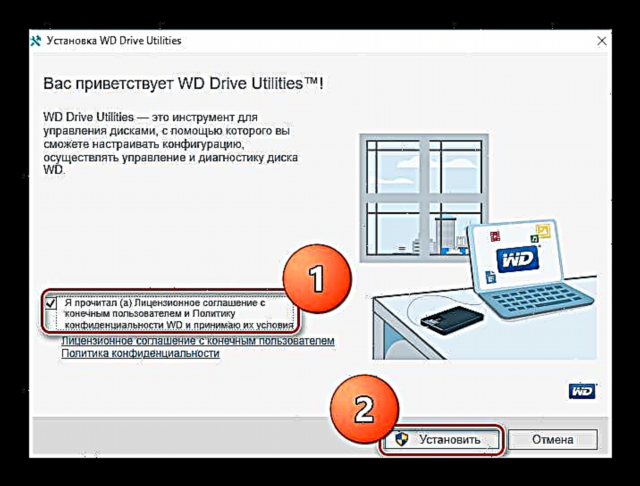Sérhvert tæki þarf að velja rétta rekla til að tryggja rétta notkun. Í dag munum við vekja upp spurninguna um hvar eigi að finna og hvernig eigi að setja upp rekla fyrir My Passport Ultra flytjanlega harða diskinn.
Sæktu rekla fyrir My Passport Ultra
Það er fleiri en einn valkostur sem þú getur notað til að leita að hugbúnaði fyrir tiltekið drif. Við munum taka eftir öllum og íhuga það í smáatriðum.
Aðferð 1: Hladdu niður af opinberu vefsvæðinu
Besti kosturinn er að vísa á opinbera heimasíðu framleiðandans. Þannig munt þú örugglega hlaða niður nauðsynlegum hugbúnaði fyrir drifið og stýrikerfið. Að auki, á þennan hátt útrýma hættu á sýkingu á tölvunni.
- Fyrsta skrefið er að fara á opinberu heimasíðu framleiðandans með því að nota tengilinn sem fylgir.
- Í efra hægra horninu á síðunni sem opnast sérðu hnapp "Stuðningur". Smelltu á það.

- Finndu hlutinn núna á efstu spjaldi síðunnar sem opnast „Halaðu niður“ og sveima yfir því. Valmynd stækkar þar sem þú þarft að velja línu „Niðurhal vöru“.

- Á sviði „Vara“ í fellivalmyndinni þarftu að velja gerð tækisins, þ.e.a.s.
Vegabréfið mitt öfgafulltog smelltu síðan á hnappinn „Senda“.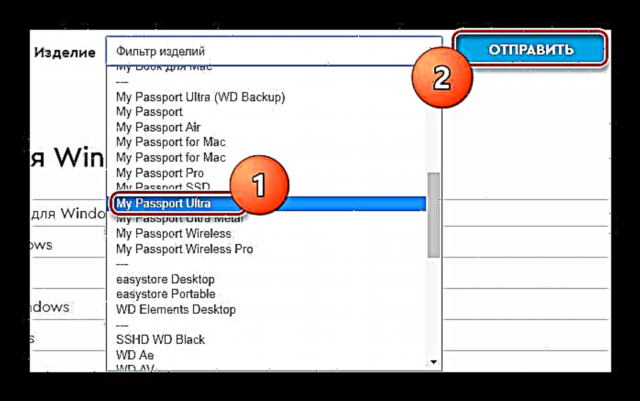
- Vöruþjónustusíðan opnast. Hér getur þú sótt allan nauðsynlegan hugbúnað fyrir tækið þitt og stýrikerfi. Við höfum áhuga á hlutnum WD Drive Utilities.
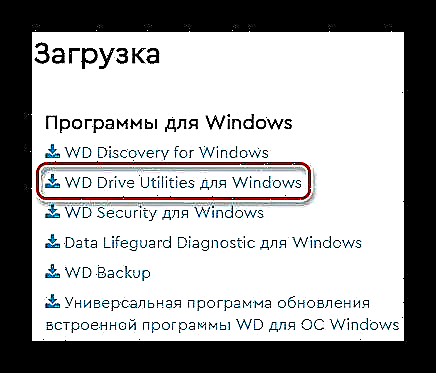
- Lítill gluggi mun birtast þar sem þú getur fundið nákvæmari upplýsingar um hugbúnaðinn sem hlaðið var niður. Smelltu á hnappinn „Halaðu niður“.

- Niðurhal skjalasafnsins er hafið. Þegar niðurhalinu er lokið skaltu draga allt innihald úr því í sérstaka möppu og hefja uppsetninguna með því að tvísmella á skrána með viðbótinni *. exe.

- Aðal uppsetningarglugginn opnast. Hér þarftu að samþykkja leyfissamninginn. Til að gera þetta skaltu haka við sérstaka gátreitinn og smella síðan á hnappinn „Setja upp“.
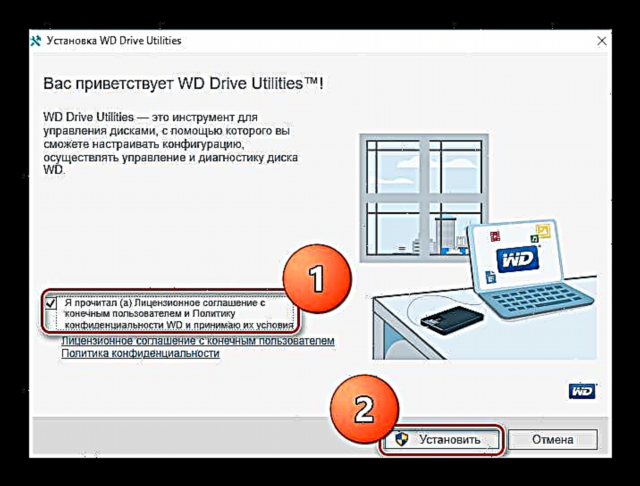
- Nú er bara að bíða eftir að uppsetningunni lýkur og þú getur notað tækið.

Aðferð 2: Almennur rekstrarleitarforrit
Margir snúa sér einnig að sérstökum forritum sem greina sjálfkrafa öll tæki sem tengjast tölvunni og velja hugbúnað fyrir þau. Notandinn getur aðeins valið hvaða íhluti þarf að setja upp og hverjir ekki, og smellt á hnappinn. Allt ferlið við að setja upp rekla tekur að lágmarki fyrirhöfn. Ef þú ákveður að nota þessa aðferð við hugbúnaðarleit fyrir My Passport Ultra geturðu séð listann yfir bestu forrit af þessu tagi sem við höfum áður birt á vefnum:
Lestu meira: Besti hugbúnaður fyrir uppsetningar ökumanna

Aftur á móti viljum við vekja athygli þína á DriverMax þar sem þetta forrit er leiðandi í fjölda tiltækra ökumanna og studdra tækja. Eini gallinn við DriverMax er takmarkað eðli ókeypis útgáfu, en það truflar nánast ekki að vinna með það. Þú getur líka alltaf gert kerfis aftur ef einhver villa kemur upp vegna þess að forritið býr sjálfkrafa til stjórnunarstað áður en hugbúnaðurinn er settur upp. Á síðunni okkar er að finna ítarlegar leiðbeiningar um hvernig á að vinna með DriverMax:
Lexía: Að uppfæra rekla fyrir skjákort með DriverMax
Aðferð 3: Native system tools
Og síðasta leiðin sem þú getur beitt er að setja upp hugbúnaðinn með venjulegu Windows verkfærum. Kosturinn við þessa aðferð er að þú þarft ekki að fá aðgang að neinum viðbótarhugbúnaði og hlaða niður einhverju af internetinu. En á sama tíma tryggir þessi aðferð ekki að uppsettu reklarnir muni tryggja rétta notkun tækisins. Þú getur sett upp hugbúnað fyrir My Passport Ultra með Tækistjóri. Við munum ekki dvelja um þetta efni hér, því fyrr á vefnum var gefin út ítarleg lexía um hvernig setja ætti upp hugbúnað fyrir ýmsan búnað með stöðluðum Windows tækjum.
Lestu meira: Setja upp rekla með venjulegu Windows verkfærum

Eins og þú sérð er einfalt ferli að setja upp rekla fyrir My Passport Ultra. Þú verður bara að vera varkár og velja réttan hugbúnað. Við vonum að grein okkar hafi hjálpað þér og þú átt í engum vandræðum.